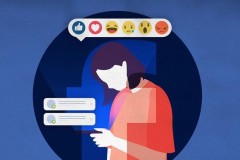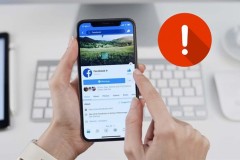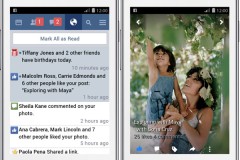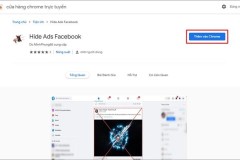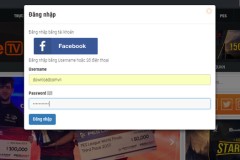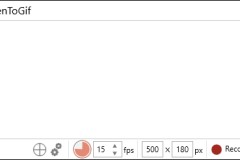Bạn sử dụng Facebook thường xuyên, mỗi ngày, mỗi giờ và đã quá quen thuộc với mọi “ngóc ngách” trên Facebook, các mẹo sử dụng cũng như những tính năng mà nó cung cấp? Tuy nhiên, đó chưa phải là tất cả. Có thể nói rằng những tính năng sử dụng hiệu quả trên một trong những mạng xã hội lớn nhất hành tinh này hôm nay chưa chắc đã khả dụng vào ngày mai.
Bên cạnh những mẹo và tính năng quen thuộc mà bạn đã biết, TCN sẽ giới thiệu cho bạn 5 mẹo sử dụng Facebook “độc” thể hiện kỹ năng công nghệ của bạn. Hãy cùng tìm hiểu và trải nghiệm nhé!
1. Đăng bài lên Facebook qua SMS
Bạn hoàn toàn có thể cài đặt ứng dụng Facebook trên điện thoại để theo dõi nguồn cấp của bạn bè và những bài đăng trên new feed của riêng mình bất cứ khi nào bạn muốn, nhưng nếu bạn chợt muốn đăng bài lên Facebook mà không cần cài đặt ứng dụng thì sao? Bạn đã từng nghĩ đễn điều này chưa? hoặc giả dụ bạn là người hoài cổ và không sử dụng điện thoại thông minh và tất cả những gì bạn có thể làm là gửi tin nhắn văn bản?
Nếu bạn rơi vào những trường hợp kể trên hay chỉ là bạn đang rảnh rỗi và muốn thử nghiệm một cách độc đáo, khác lạ so với cách thông thường bạn đăng bài lên Facebook thì hãy thử cách này xem sao nhé. Tất cả những gì bạn cần làm là đăng nhập vào tài khoản Facebook từ trình duyệt máy tính (Chrome, Firefox hoặc Edge) và đi đến Settings > Mobile. Sau đó, bạn click vào Add another mobile phone number, nếu bạn chưa thêm thông tin này vào tài khoản Facebook của mình.
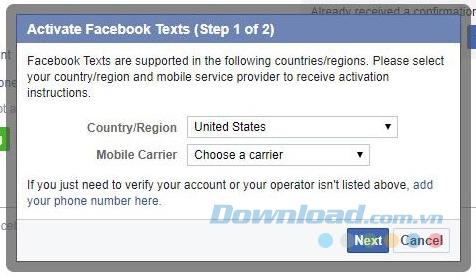
Mobile' width='476' height='279'>
Sau khi chọn đã chọn trong nhà cung cấp dịch vụ không dây, bạn click vào Next, bạn sẽ cần gửi một tin nhắn có nội dung “F” đến số SMS của Facebook (32665).
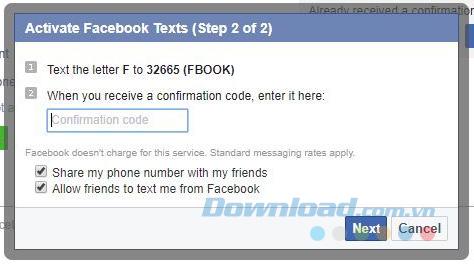
Sau đó, bạn sẽ nhận được một mã xác nhận trên điện thoại. Bạn nhập mã này vào trường Comfirmation code trong cửa sổ pop-up trên Facebook. Vì vấn đề riêng tư, bạn nên bỏ chọn Share my phone number with my friends và Allow friends to text me from Facebook.
Bây giờ, bạn có thể post một trạng thái lên tường Facebook của mình bằng cách gửi một tin nhắn SMS đến số SMS của Facebook.
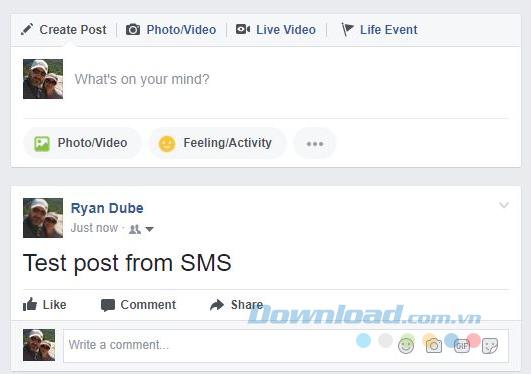
Có một số lệnh hữu ích mà bạn có thể SMS đến Facebook nếu bạn muốn post bài lên Facebook thông qua SMS:
OTP: Lấy mật khẩu một lần cho Facebook nếu bạn quên mật khẩu Facebook.
- START: Bắt đầu nhận thông báo văn bản cho bản cập nhật của Facebook.
- STOP: Tắt thông báo văn bản cho cập nhật trên Facebook.
- HELP: Để được trợ giúp bằng cách sử dụng SMS-to-Facebook.
2. Thay đổi ngôn ngữ độc lạ
Mẹo “độc” thứ hai này cũng là cách dễ dàng nhất để thực hiện. Facebook cung cấp cho người dùng khả năng biến trang Facebook của họ thành bất cứ ngôn ngữ nào theo ý thích. Nếu bạn đăng nhập vào Facebook và đi đến Settings > Language, bạn có thể click vào Edit bên cạnh What language do you want to use Facebook in để thay đổi ngôn ngữ mặc định của bạn.
Click vào đó, bạn sẽ có một danh sách mọi ngôn ngữ có sẵn cho bạn lựa chọn, trong đó có tùy chọn English Pirate.
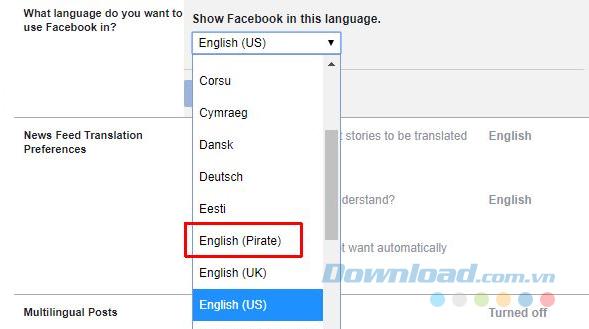
Khi chọn ngôn ngữ English Pirate, bạn sẽ thấy ngôn ngữ trên Facebook đổi thành một biến thể cướp biển hài hước.
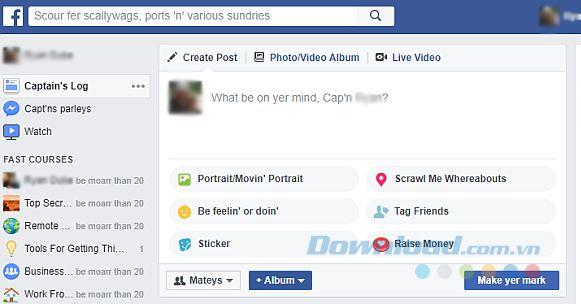
Bây giờ, profile của bạn là Captain’s Log, bạn bè là Mateys và bạn có thể Arrr! (Like), Scrawl yer thoughts (Comment), hoặc Split the booty (Share) những bài đăng. Thay đổi thành ngôn ngữ cướp biển có thể làm bạn bối rối, nhưng chắc chắn nó loại bỏ các yếu tố 'nhàm chán' từ các trang Facebook tiêu chuẩn cũ của bạn.
3. Facebook lộn ngược
Nếu bạn đã sử dụng Facebook trong một thời gian dài, từ hồi nó vừa ra mắt chẳng hạn thì có lẽ bạn đã từng nhìn thấy một người nào bị đùa giỡn với Facebook lộn ngược và bạn cũng có thể làm được điều đó. Điều này tương tự như thủ thuật bàn phím cũ, nơi ai đó trong văn phòng sẽ chạy qua máy tính của người khác và nhấn Ctrl + Alt + Down để xoay màn hình máy tính lộn ngược.
Bạn có thể làm điều tương tự trên Facebook bằng cách chọn ngôn ngữ lộn ngược dưới tài khoản Facebook của ai đó. Rõ ràng, điều này chỉ hoạt động nếu có ai đó đã vô tình thiết lập Facebook để tự động đăng nhập vào một trình duyệt cụ thể - điều này xảy ra trên máy tính gia đình khi các thành viên trong gia đình cùng sử dụng một máy tính và quên đăng xuất tài khoản Facebook của mình.
Để tìm nó, bạn chỉ cần truy cập vào trình đơn cài đặt ngôn ngữ trên tài khoản Facebook của ai đó mà đã tự động đăng nhập trước đó.
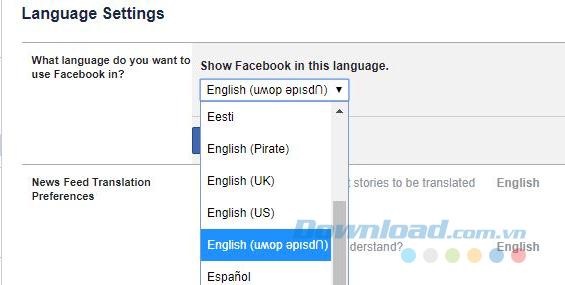
Và chọn ngôn ngữ lộn ngược, sau đó mọi chữ trên Facebook sẽ lộn ngược lại.
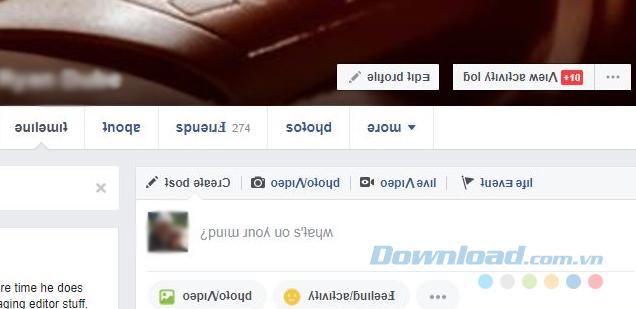
4. Tải bộ sưu tập ảnh của bạn bè
Nếu bạn kết bạn với các thành viên trong gia đình và bạn đang đi làm hoặc đi học xa nhà, có lẽ bạn không có thời gian để theo dõi kịp tất cả những bức ảnh gia đình mà các thành viên trong nhà đăng lên, và bạn muốn lưu giữ những bức ảnh đó vào bộ sưu tập của mình thì có một tiện ích mở rộng Chrome có tên là DownloadAlbum giúp bạn làm điều đó.
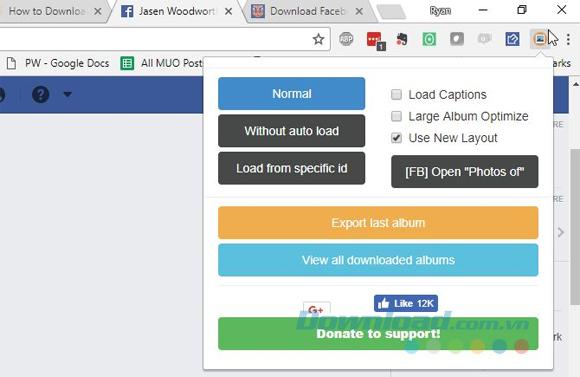
Bạn tìm và cài đặt tiện ích đó và truy cập vào album ảnh của thành viên trong gia đình, sau đó chỉ cần click vào biểu tượng tiện ích và nhấp vào nút Normal. Thao tác này sẽ nhấp nháy một cách nhanh chóng cho thấy rằng tất cả các hình ảnh đang được tải xuống.
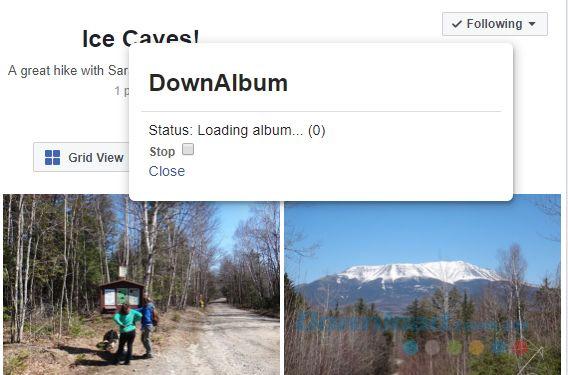
Cuối cùng, nó sẽ mở một tab mới với tất cả những bức ảnh đã download hiển thị trên đó. Bạn có thể click vào mỗi ảnh để xem hoặc tải những ảnh yêu thích, theo hướng dẫn trên trang để lưu lại tất cả ảnh.
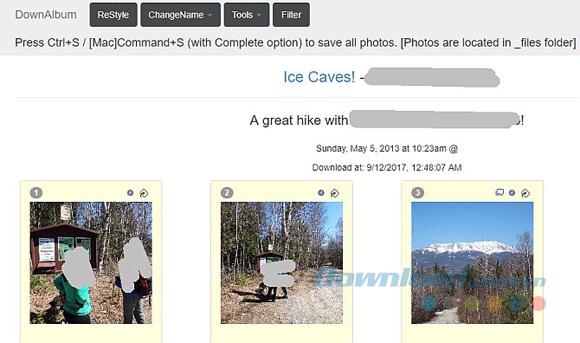
Tuy nhiên, nếu bạn không muốn click từng ảnh và tải lần lượt mà muốn tải hàng loạt thì hãy sử dụng một tiện ích Chrome khác là Fatkun Batch Download Image.
Khi bạn nhấp vào biểu tượng này, nó sẽ hiển thị cho bạn một cửa sổ bật lên. Nhấp vào This Tab từ trang thư viện hình ảnh ở trên, và nó sẽ tự động tải tất cả các hình ảnh từ liên kết của chúng.
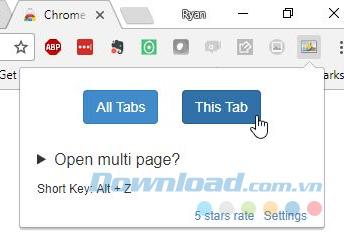
5. Ẩn trạng thái online với một số người
Bạn để trạng thái online và mỗi ngày nhận được hàng trăm yêu cầu ứng dụng, trò chơi phiền phức từ những cái tên quen thuộc gửi cho bạn hàng ngày? Có một cách để bạn chọn lọc chặn trạng thái trực tuyến của mình và chặn nhận tin nhắn từ những người nhất định.
Để làm được điều này, bạn vào tài khoản Facebook của mình và đi đến Settings > Blocking.
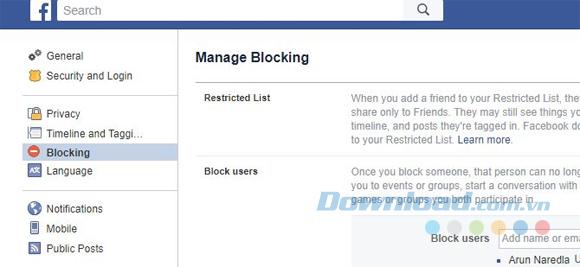
Trong phần Block Messages, bạn chỉ cần nhập tên người nào đó vào trường nhập Blocking messages from.
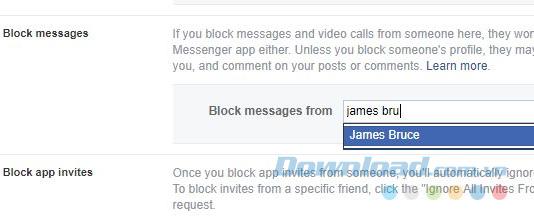
Tất cả những tên bạn liệt kê ở đây sẽ không thấy trạng thái online của bạn và sẽ không thể nhắn tin hoặc gửi yêu cầu ứng dụng cho bạn.
Trên đây là một số mẹo sử dụng Facebook độc đáo mà có lẽ bạn không biết hoặc chưa từng sử dụng. Dù bạn dùng chúng với mục đích trêu chọc bạn bè hay thử cảm giác mới lạ thì chắc chắn những mẹo này mang lại cho bạn sự hữu ích nhất định.